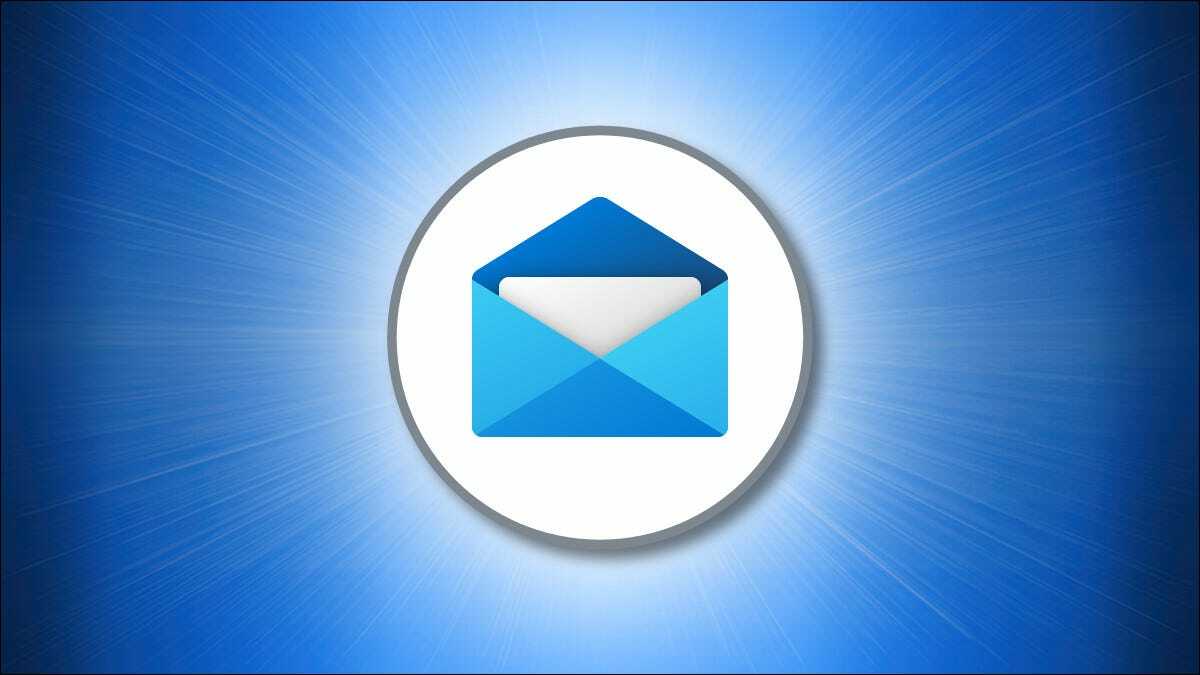
Bạn có muốn đính kèm toàn bộ thư mục vào một email thay vì các tệp riêng lẻ không? Nếu vậy, trước tiên bạn sẽ phải chuyển thư mục của mình thành tệp ZIP , vì các dịch vụ email không cho phép đính kèm thư mục vào email. Đây là những gì cần làm.
Mục lục
Đính kèm một thư mục vào một email trên máy tính để bàn
Trên hầu hết các máy tính để bàn, thật dễ dàng tạo tệp ZIP. Xem hướng dẫn của chúng tôi về thông tin chi tiết về cách nén thư mục của bạn thành thư mục ZIP trên Windows 10 , Windows 11 , Mac và Linux , cho dù máy tính để bàn ưa thích của bạn là gì.
Ví dụ: nếu bạn đang sử dụng Windows, bạn sẽ nhấp chuột phải vào thư mục của mình và chọn Send To > Compressed (Zipped) Folder để tạo tệp ZIP.
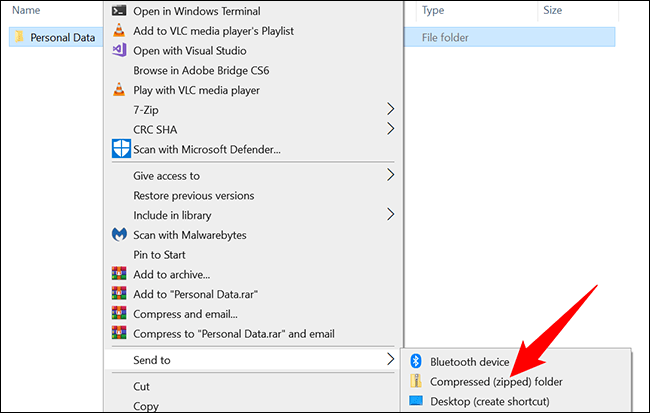
Tương tự, trên Mac, bạn sẽ nhấp chuột phải vào thư mục của mình và chọn “Compress” từ menu mở ra. Sau đó, bạn sẽ tìm thấy tệp ZIP của mình trong cùng thư mục với thư mục gốc.
Để sau đó gửi tệp ZIP của bạn qua email, hãy đính kèm tệp ZIP giống như bạn làm với bất kỳ tệp nào khác.
Ví dụ: nếu bạn đang sử dụng Gmail, hãy nhấp vào “Soạn” để viết một email mới. Ở cuối cửa sổ “Tin nhắn mới”, nhấp vào “Đính kèm tệp” và đính kèm tệp ZIP mới tạo của bạn.
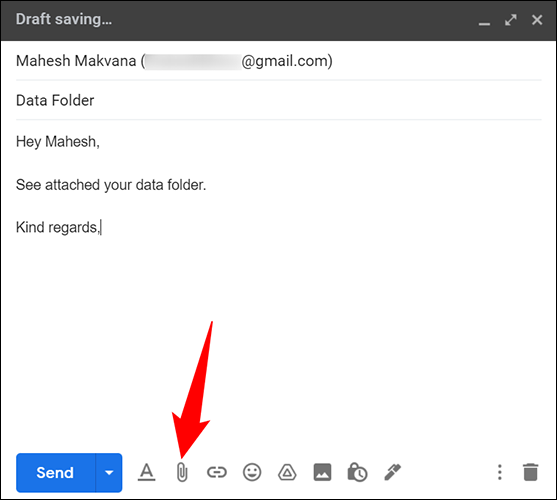
Nếu bạn đang sử dụng Outlook, hãy nhấp vào “New Email” để soạn một email mới. Nhấp vào tab “Insert” ở trên cùng và sau đó chọn Attach File > Browse This PC. Định vị tệp ZIP mới được tạo trên PC của bạn để đính kèm vào email mới của bạn.
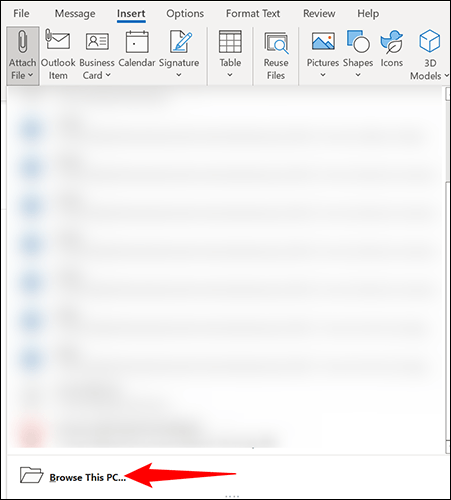
Điền vào các trường khác trong email của bạn và nhấn nút gửi đó để gửi email cùng với thư mục của bạn (hiện có định dạng ZIP).
Đính kèm thư mục vào email trên Android
Để tạo tệp ZIP ra khỏi thư mục của bạn trên hầu hết các thiết bị Android , bạn có thể sử dụng ứng dụng quản lý tệp tích hợp sẵn.
Bắt đầu bằng cách mở trình quản lý tệp của bạn và định vị thư mục bạn muốn gửi qua email. Nhấn và giữ vào thư mục, nhấn vào ba dấu chấm ở góc trên cùng bên phải và chọn “Compress – Nén”.
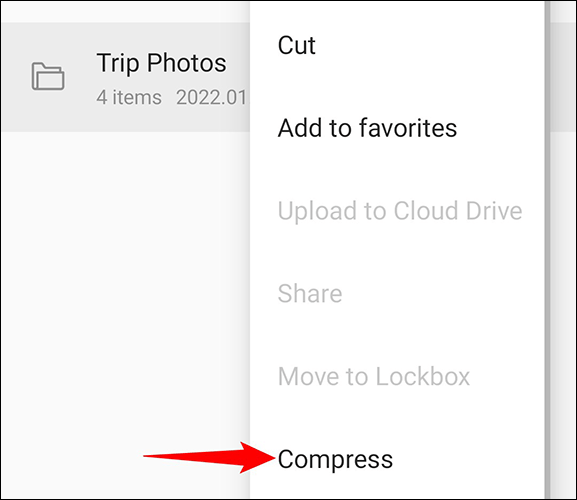
Bây giờ bạn có một tệp ZIP chứa thư mục của bạn trong thư mục hiện tại của bạn.
Lưu ý: Nếu trình quản lý tệp tích hợp của bạn không cung cấp tùy chọn tạo tệp ZIP, hãy sử dụng ứng dụng quản lý tệp miễn phí của bên thứ ba như Cx File Explorer .
Để gửi tệp ZIP này qua email, hãy mở ứng dụng email của bạn, soạn email mới và nhấn vào nút đính kèm. Ví dụ: nếu bạn sử dụng Gmail, hãy nhấn vào biểu tượng đính kèm, sau đó chọn “Đính kèm tệp – Attach file” trên màn hình email mới. Sau đó chọn tệp ZIP mới tạo của bạn.
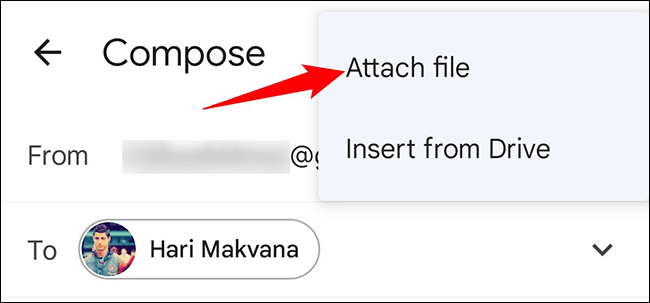
Tương tự, nếu bạn sử dụng Outlook, thì trên màn hình email mới, hãy nhấn vào biểu tượng đính kèm và chọn “Choose From Files”. Sau đó chọn tệp ZIP của bạn.
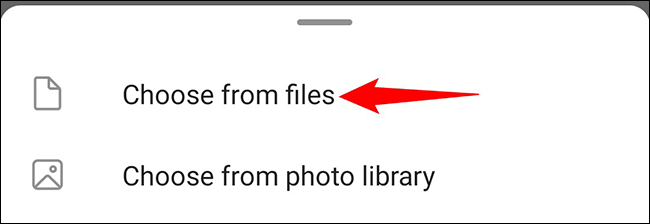
Điền vào phần còn lại của các trường email và nhấn gửi để gửi email cùng với thư mục của bạn.
Đính kèm một thư mục vào một email trên iPhone hoặc iPad
Giống như với Android, trên iPhone và iPad, bạn có thể sử dụng ứng dụng Tệp tích hợp để ZIP thư mục của mình và gửi qua email.
Để làm như vậy, trước tiên, hãy mở ứng dụng Tệp trên điện thoại của bạn. Tìm thư mục bạn muốn gửi, chạm và giữ vào thư mục đó và chọn “Nén”.
Chọn tệp ZIP mới được tạo, sau đó ở góc dưới bên trái, hãy nhấn vào biểu tượng chia sẻ.
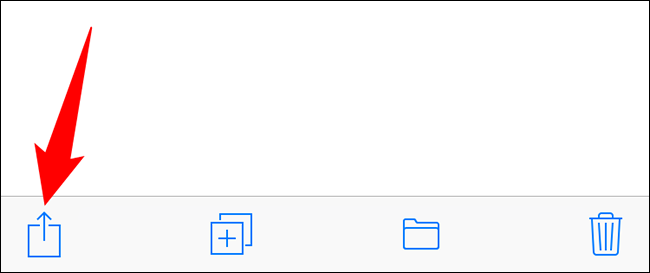
Từ menu chia sẻ, chọn ứng dụng email mà bạn muốn sử dụng để gửi thư mục của mình.
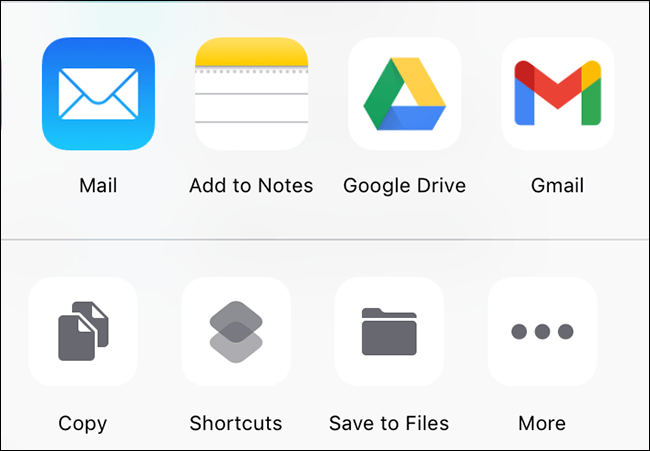
Ứng dụng email của bạn sẽ mở ra một màn hình email mới với tệp ZIP đã chọn của bạn được đính kèm vào đó. Hoàn thành phần còn lại của các trường trong email và nhấn gửi để gửi thư mục của bạn (dưới dạng tệp ZIP) đến người nhận.
Và đó là cách bạn làm cho các thư mục của mình có thể gửi được qua email trên các thiết bị khác nhau của bạn. Rất hữu ích!
